サポート情報
AKAI Professional LPD8 Wireless
[ 2016-12-22 ]
LPD8 Wirelessエディターソフトの使用方法
0. まず、LPD8 Wireless製品ページから、お使いのコンピューターのOSに合わせて、エディターソフト「LPD8 Wireless Program Editor v1.0.2」をダウンロードして、インストールしてください。
1. LPD8 WirelessをUSBケーブルでコンピューターと接続します(エディターソフトはワイヤレス接続ではご使用になれません。ご注意ください)。
2. インストールしたLPD8 Wireless Program Editorを起動します。
3. 「File」メニューから「Get Program」▶「Program 1」を選びます(または画面左下のPROGRAM 1のGETボタンを押します)。
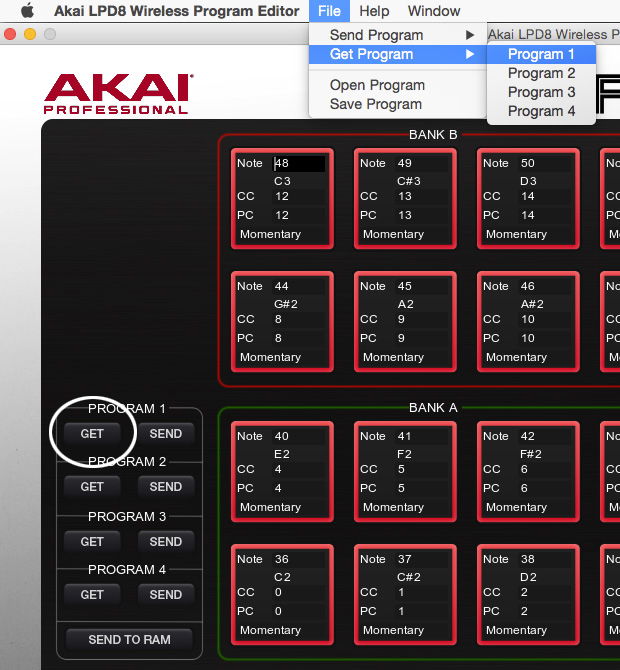
4. これで、現在のLPD8 Wireless本体のProgram 1の状態が、エディターソフトに読み込まれました。ここから、パッドに割り当てるノートナンバーを編集していきます。
5. エディターソフトの各パッドの中に、
Note
という欄があり、上に「36」などのノートナンバー、下に「C2」などの音階名が表示されています。今回は、このノートナンバーを編集します。例えば今回、パッドバンクA(BANK A)で、8つのパッドの左下「PAD 1」に「ノートナンバー:55(音階名:G3)を割り当てたいとします。
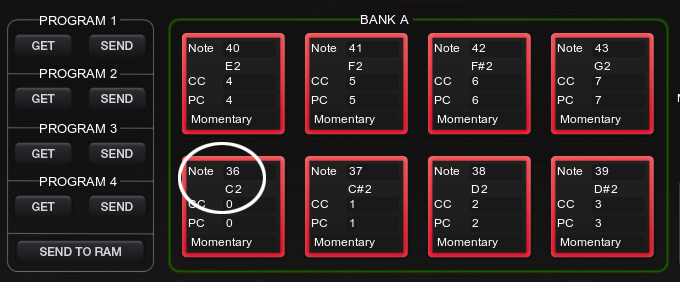
6. エディターソフト上で、パッドバンクA(BANK A)は緑の線に囲まれて下の8つ、パッドバンクB(BANK B)は赤い線に囲まれて上のの8つのパッドとして表示されています。今回はパッドバンクA(BANK A)のPAD 1を編集しますので、この緑線に囲まれたPAD 1の中の、
Note
と書かれた上段の欄に、目的のノートナンバー「55」と入力します。正しく入力されると、そのすぐ下の音階名が自動的に「G3」に変わります。
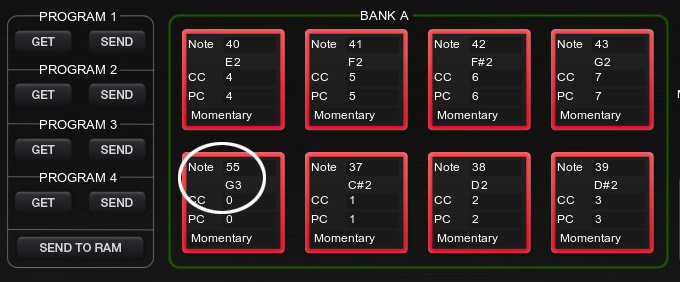
7. 設定しましたら、「File」メニューから「Send Program」▶「Program 1」を選びます(または画面左下のPROGRAM 1のSENDボタンを押します)。この操作で、ソフト上で設定した情報が、LPD8 Wireless本体のProgram 1に送られます。
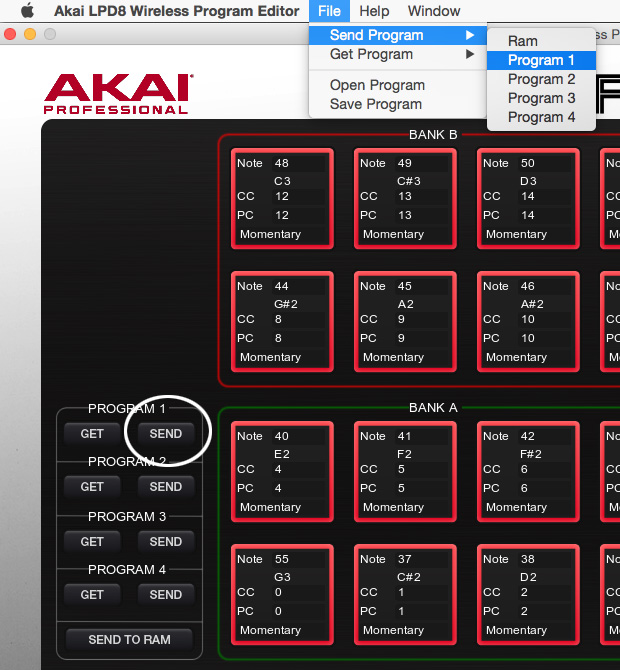
8. エディターソフトを終了します。
9. LPD8 Wireless本体で、左上の「SELECT」を押しながら、PAD 5(PROG 1)を押し、Program 1を呼び出します。
10. 何かお手持ちのMIDIソフトウエアを起動し、設定したPAD 1を叩いて、目的のノートナンバーを出力していることを確認します。
以上で、パッドのノートナンバーのアサインは完了です。他のパッドを設定するのも同じ手順です。6. の段階で必要なパッドをすべて設定して、7. に進んでください。
また、ノブのアサインにつきましては、上記4. までは同様の手順で、その後、パッド同様にエディターソフト上のK1〜K8の「CC(設定したいMIDIコントロールチェンジ・ナンバー)」「LO(最小値)」「HI(最大値)」を入力し、設定が終わりましたら、上記7. 以降で、パッド同様、LPD8 Wireless本体に設定を戻して完了です。
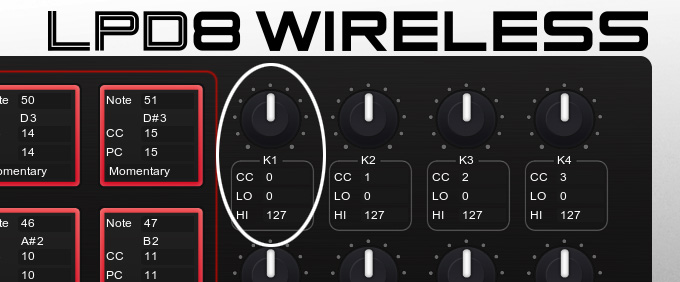
設定の手順は以上です。上記手順通り操作しても正しく設定できない場合は、カスタマー・サポートにご相談ください。